Здравствуйте! Если Вы:
- ещё новичок в деле создания и управления сайтом на WordPress;
- знаете или готовы узнать насколько полезна Яндекс Метрика для управления эффективностью Вашего сайта;
- не знаете как добавить Яндекс Метрику на сайт WordPress
можете воспользоваться следующей инструкцией:
- Перейдите по ссылке: http://metrika.yandex.ru/
- Кликните на кнопке «Добавить счётчик»
- Введите логин и пароль для входа. Если у Вас нет аккаунта на Яндексе, то создайте его, перейдя по ссылке «Зарегистрироваться»
- После входа в Яндекс Метрику, на вкладке «Общие» заполните данные в полях, нажмите кнопку «Сохранить»
- На вкладке «Код счётчика» проставьте галки на пунктах:
- Вебвизор
- Карта кликов
- Внешние ссылки, загрузки файлов и отчёт по кнопке «Поделиться»
- Точный показатель отказов
- Асинхронный код
- Перейдите в админку Вордпресс в меню Внешний вид -> Редактор
- В правой части редактора в разделе «Шаблоны» найдите файл «Подвал». Кликните на него, чтобы код файла отобразился в центральной части экрана админки.
- Скопируйте из Яндекс Метрики сгенерированный код на вкладке «Код счётчика» и вставьте в файл «Подвал» непосредственно перед закрывающим тегом </body>
- Нажмите на кнопку «Обновить»
- Всё. Метрика установлена. Через некоторое время статистика по Вашему сайту станет доступна в Вашем личном кабинете Яндекс Метрики.
Хотелось бы, чтобы из этой статьи Вы не только узнали как добавить Яндекс метрику на Ваш сайт на Вордпресс, но и сумели это сделать.
В Вашем личном кабинете метрике Вы сможете видеть множество полезных отчётов о посещаемости Вашего сайта, откуда приходя на Ваш сайт пользователи, какие страницы и какое содержание им нравится и какие не вызывают их интереса. И многое другое.
В результате Вы сможете эффективно управлять страницами и содержанием Вашего сайта, опираясь на точные данные.
Мониторинг и монетизация умного бизнеса своими руками
Если у Вас не получилось выполнить какой либо этап этой инструкции, то, оставьте комментарий к этой статье. Постараюсь оперативно ответить и помочь разобраться!
Желаю приятной работы!
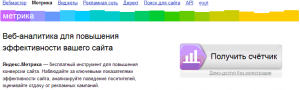
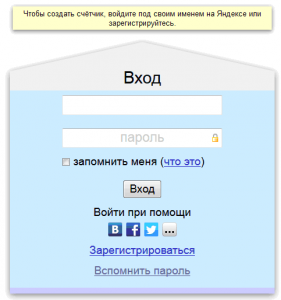
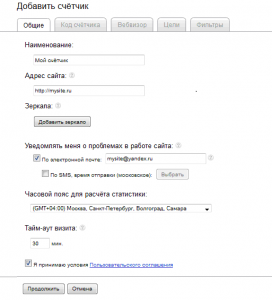
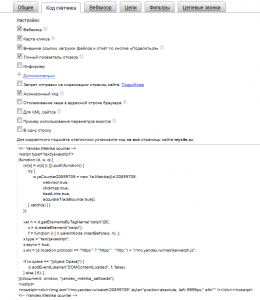
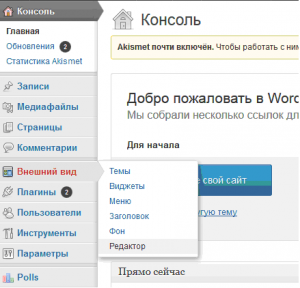
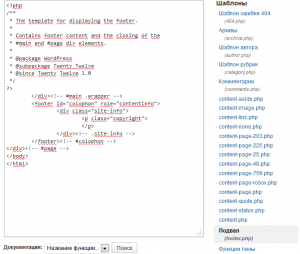
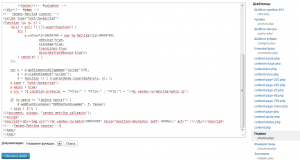
Большое спасибо!!! С вашей помощью все оказалось очень просто. Спасибо!!
С вашей помощью установить получилось наконец-то. Но пишет, что счетчик установлен, но данные не поступают. Почему? Или нужно подождать?
Да, нужно подождать от нескольких минут до нескольких часов. Данные в Яндексе обновятся и начнут отображаться.
Здравствуйте. А как быть, если я работаю в поддомене и тег не вижу в «подвале»?
Какой тег не видите?
Благодарю за подробную и доступную инструкцию, всё получилось благодаря Вам.
Единственный вопрос — Вы советуете установить Метрику в подвал WordPress, а сама Яндекс.Метрика советует в инструкции добавить код в тело каждой страницы сайта для подробности сбора информации. Как быть и какой метод будет вернее?
Здравствуйте! При добавлении метрики в подвал (как сказано у нас), она автоматически добавится на все страницы сайта (в тело каждой страницы). Произойдёт именно то, что рекомендует Яндекс.
Все получилось спасибо! подскажите пож-та, как можно поставить этот счетчик посередине?
Посередине чего?
Спасибо огромное! Все просто и понятно описано.
Работает!
Все получилось, спасибо!